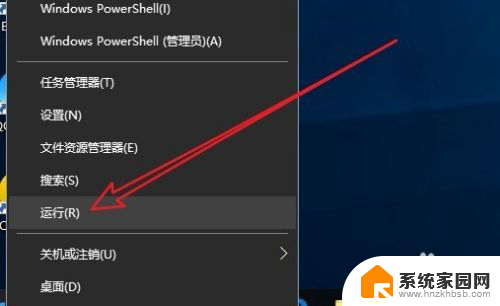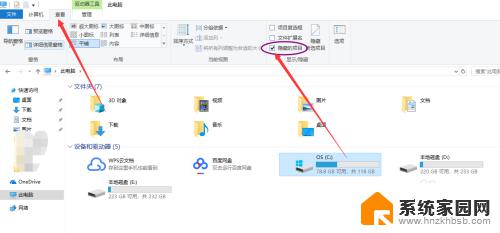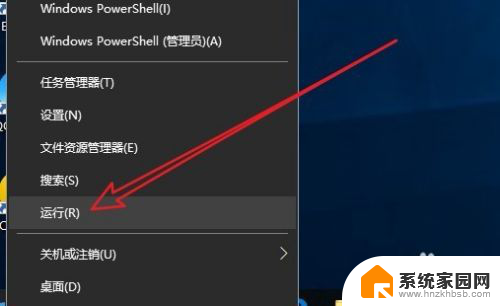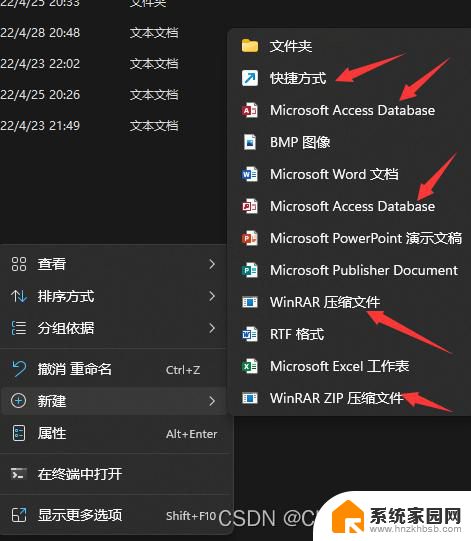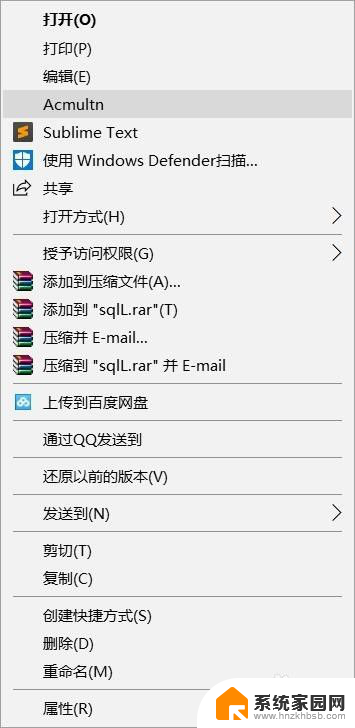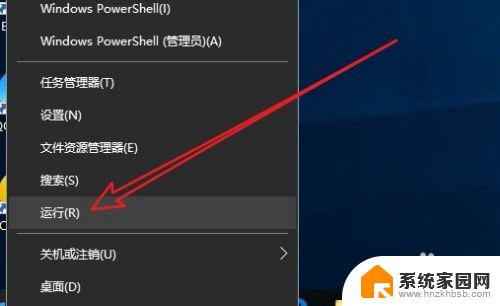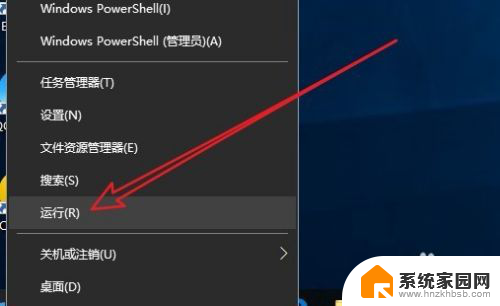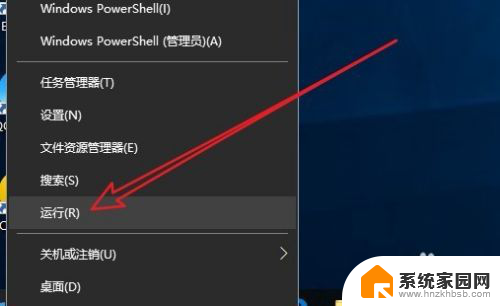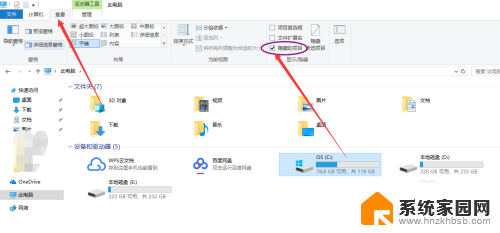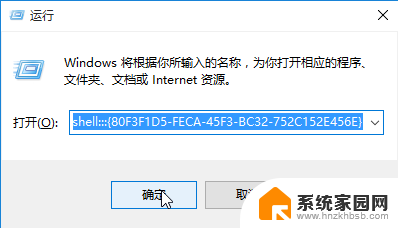怎么清理右键菜单 Win10鼠标右键杂项如何删除和清理右键菜单项
怎么清理右键菜单,Win10系统中的右键菜单是我们经常使用的功能之一,但随着时间的推移,可能会出现鼠标右键菜单的杂项,给我们的使用带来了不便,如何清理这些杂项呢?在Win10系统中,我们可以通过删除和清理右键菜单项来解决这个问题。通过对右键菜单进行清理,我们可以使其更加简洁和高效,让我们的操作更加顺畅。接下来我们将详细介绍如何清理Win10系统中的右键菜单,让我们能够更好地利用这一功能。
操作方法:
1.在Windows10系统桌面,右键点击左下角的开始按钮。在弹出菜单中选择“运行”菜单项。
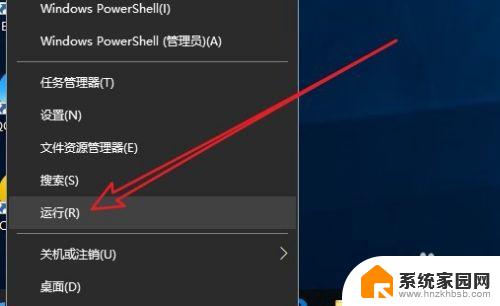
2.在打开的运行窗口中,输入命令regedit,然后点击确定按钮。
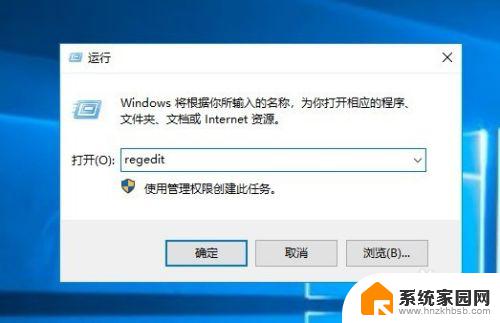
3.接下来在打开的注册表编辑器窗口中,定位到计算机\HKEY_CURRENT_USER\Software\Microsoft\Internet Explorer\MenuExt注册表项。
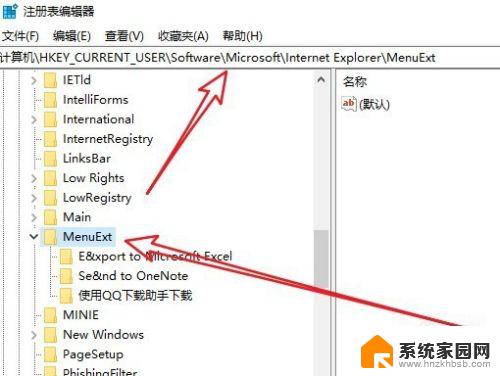
4.在展开的MenuExt注册表项后,其下的注册表项就是对应的右键菜单项。
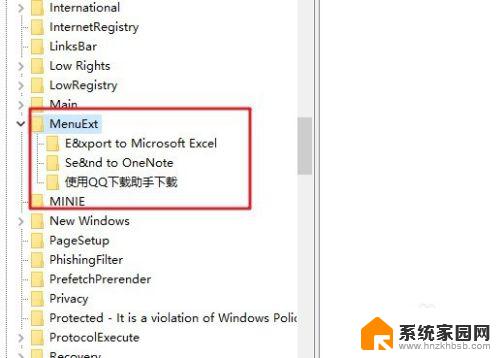
5.右键点击想要删除的菜单项,然后在弹出菜单中选择“删除”菜单项。
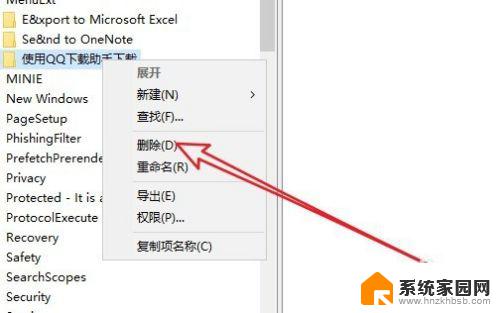
6.这时会弹出一个确认删除的提示窗口,点击“是”按钮即可。用同样的方法,逐个依次删除对应的注册表项就可以了。
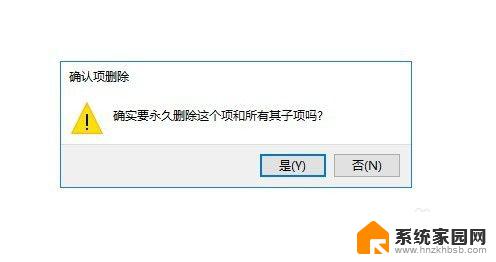
以上就是清理右键菜单的方法,如果你遇到这种问题,请根据这些步骤来解决,希望这对你有帮助。